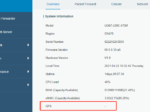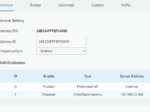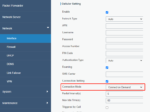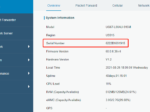- Home
- Gatewayトラブルシューティング
- Milesight LoRaWAN ゲートウェイは Devicehub に接続できません。
Milesight LoRaWAN ゲートウェイは Devicehub に接続できません。
説明
Milesightは、クラウドサービス版と、お客様のサーバーにインストールして実行できるオンプレミス版の2種類のDevicehubを提供しています。Milesight LoRaWANゲートウェイまたはルーターをDevicehubに接続する方法については、こちらの記事を参照してください。LoRaWANゲートウェイをDevicehubに接続しようとして問題が発生した場合は、簡単なトラブルシューティングについては、こちらの記事を参照してください。
チェックリスト
ゲートウェイがDevicehubに接続できない場合、System->Device ManagementのステータスがConnectingを継続的に表示するか、または一定期間試行後に自動的に切断されます。簡単なトラブルシューティングについては、以下のチェックリストを参照してください。

1. ゲートウェイがDevicehubサーバーに到達可能かどうかを確認します。
CloudバージョンのDevicehubのホスト名は次のとおりです:devicehub.milesight-iot.com

2.アクティベーションサーバーアドレスとデバイス管理サーバーアドレスが正しく入力されているかどうかを確認します。
Devicehubのクラウド版ユーザーの場合、正しいアドレスは以下の通りです。
アクティベーションサーバーのアドレス:devicehub.milesight-iot.com
デバイス管理サーバーのアドレス:http://devicehub.milesight-iot.com:8080/acs

オンプレミス版Devicehubの場合、サーバーのアドレスはIPとホスト名の両方をサポートしています。デバイス管理サーバーのアドレスは:http://’your server address’:8080/acs

3. 認証コードが正しく入力されているか確認してください。
末尾の「=」も認証コードの一部です。認証コードが不明な場合は、常にこちらで確認できます。


4. 「Serial Number and MAC address」を有効にした場合、正しいシリアル番号とMACアドレスが入力されているか確認してください。

必要なMACアドレスはEth0 MACで、WLAN MACではありません。Eth0 MACアドレスは、Packet Forwarder->General->Gateway EUIで確認できます。Eth0 MACアドレスは、Gateway EUIから「FFFE」を除いたものです。例:Gateway EUIが24E124FFFEF0E201の場合、Eth0 MACアドレスは24E124F0E201となります

5. ゲートウェイのMTU設定が妥当であるか確認してください。
Devicehub が要求する最小のMTUは1300です。

オンプレミスでDevicehubを使用している場合は、さらにいくつかの点を確認する必要があります。
1.DeviceHubサーバーがファイアウォールで以下のポートを開いているか確認します。DeviceHubサービスポート
2.DeviceHubサーバーがパブリックルーターの下にある場合は、NATが有効になっているか確認し、Devicehubに正しいパブリックIPアドレスを入力します。

3. サーバー上で Devicehub 進行状況が実行されているか確認します。
Devicehub 進行状況があるか確認するには、次のコマンドを使用します。
ps -ef | grep clouddata

サーバー上で上記の進行状況が見つからない場合は、次のコマンドを実行して Devicehub 進行状況を手動で開始します。
/clouddata/server/tomcat7/bin/startup.sh

4. Devicehub データベースに正しい認証コードが保存されているか確認します。
データベースレコードを確認するには、以下のコマンドを使用します。
mysql -uroot -padmin use ursalink_myacs; select * from tbl_acs_device;

上記の点を確認してもまだ動作しない場合は、ゲートウェイログの重要度をDebugに変更し、その後、DeviceHubに数分間再接続し、ログをダウンロードしてMilesightサポートポータルに送信します。


関連記事
Gatewayトラブルシューティング
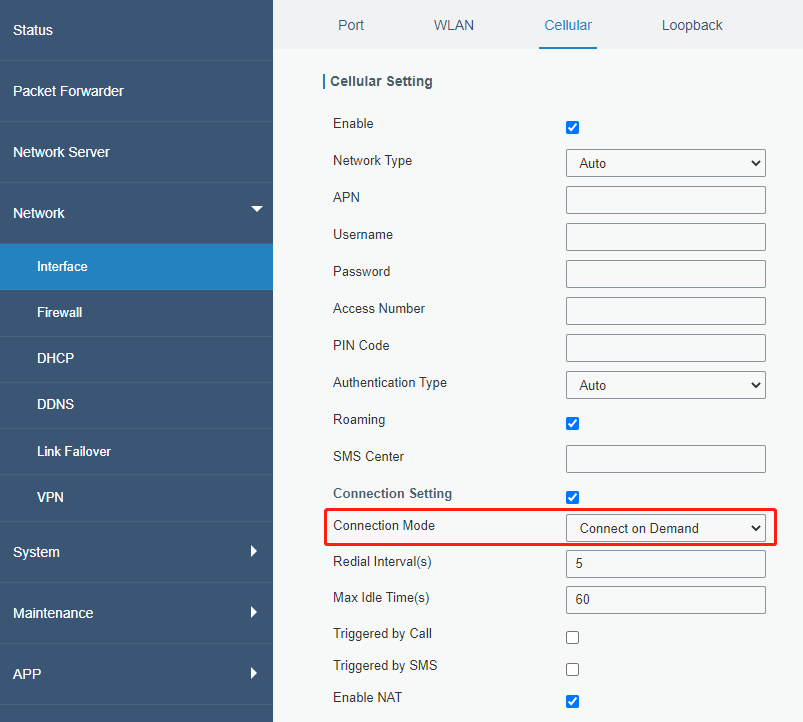 Milesight LoRaWANゲートウェイにおけるセルラーデータ使用量の削減方法残高が限られているセルラーネットワークを使用する一部のシナリオでは、データ使用量を削減するためにゲートウェイを設定することができます。
Milesight LoRaWANゲートウェイにおけるセルラーデータ使用量の削減方法残高が限られているセルラーネットワークを使用する一部のシナリオでは、データ使用量を削減するためにゲートウェイを設定することができます。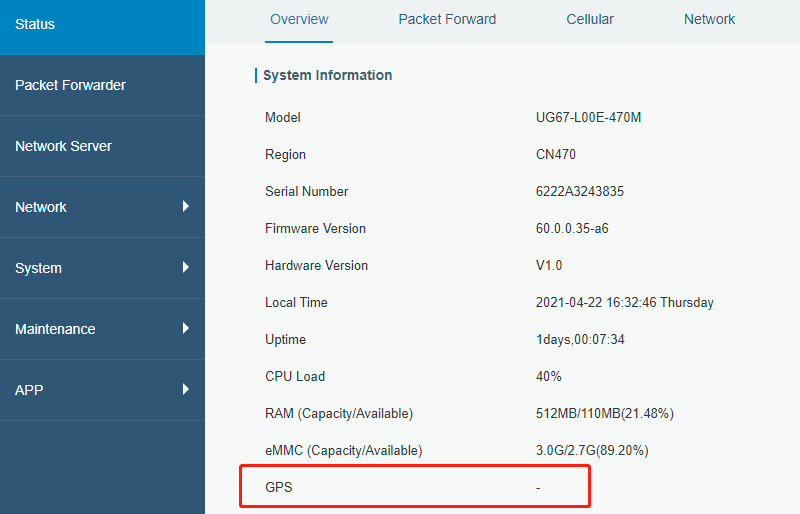 Milesight GatewayでGPSデータが失われた場合のトラブルシューティング方法Milesight LoRaWAN ゲートウェイは、位置を特定するために使用される GPS をサポートしています。
Milesight GatewayでGPSデータが失われた場合のトラブルシューティング方法Milesight LoRaWAN ゲートウェイは、位置を特定するために使用される GPS をサポートしています。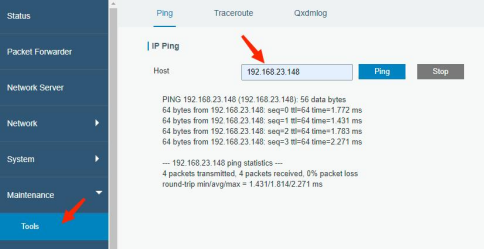 MQTTダウンリンクコマンドによるデバイス制御の失敗Milesightノードは、MQTTブローカーからのダウンリンクコマンドを受信します。
MQTTダウンリンクコマンドによるデバイス制御の失敗Milesightノードは、MQTTブローカーからのダウンリンクコマンドを受信します。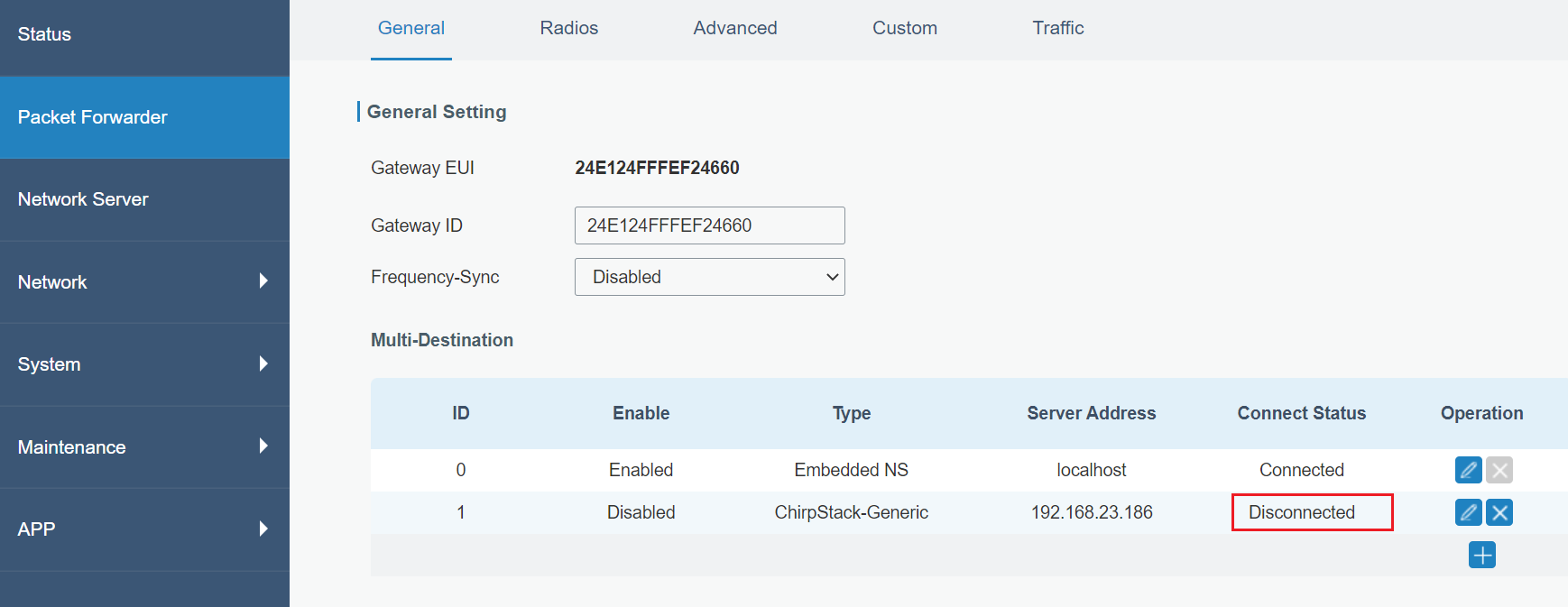 Milesight LoRaWANゲートウェイとChirpStackサーバーの接続に失敗しました。このガイドは、ChirpStackプラットフォームとのMilesightゲートウェイ接続に失敗する問題のトラブルシューティングを目的としています。
Milesight LoRaWANゲートウェイとChirpStackサーバーの接続に失敗しました。このガイドは、ChirpStackプラットフォームとのMilesightゲートウェイ接続に失敗する問題のトラブルシューティングを目的としています。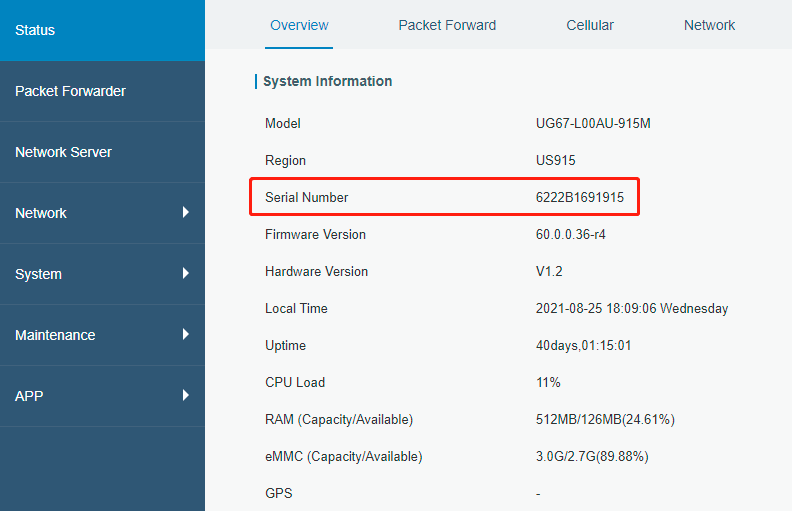 MilesightゲートウェイとMilesight IoTクラウド間の接続問題を分析する方法MilesightゲートウェイをMilesight IoTクラウドに接続するには、Milesight IoTクラウドにSNでゲートウェイを作成し、ゲートウェイのウェブGUIで「Milesight IoTクラウド」オプションを有効にします。
MilesightゲートウェイとMilesight IoTクラウド間の接続問題を分析する方法MilesightゲートウェイをMilesight IoTクラウドに接続するには、Milesight IoTクラウドにSNでゲートウェイを作成し、ゲートウェイのウェブGUIで「Milesight IoTクラウド」オプションを有効にします。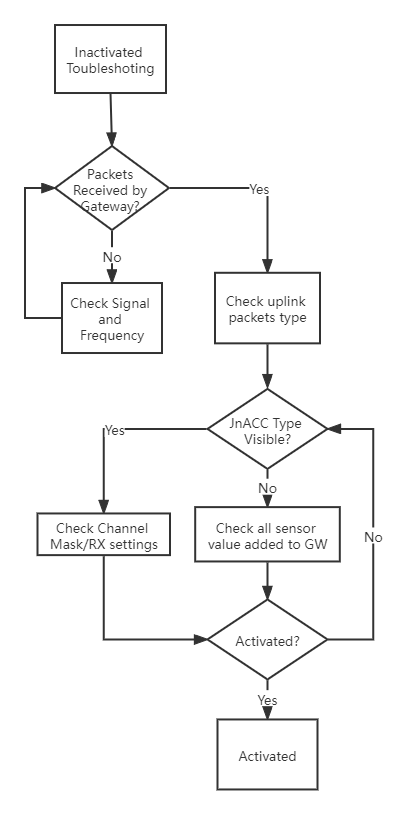 MilesightゲートウェイへのLoRaWANノードのアクティベートに失敗しました。LoRaWANデバイスのネットワーク参加方法は2種類あります
MilesightゲートウェイへのLoRaWANノードのアクティベートに失敗しました。LoRaWANデバイスのネットワーク参加方法は2種類あります ゲートウェイのWeb GUIにアクセスできないコンピュータがゲートウェイのイーサネットポートを認識できない
ゲートウェイのWeb GUIにアクセスできないコンピュータがゲートウェイのイーサネットポートを認識できない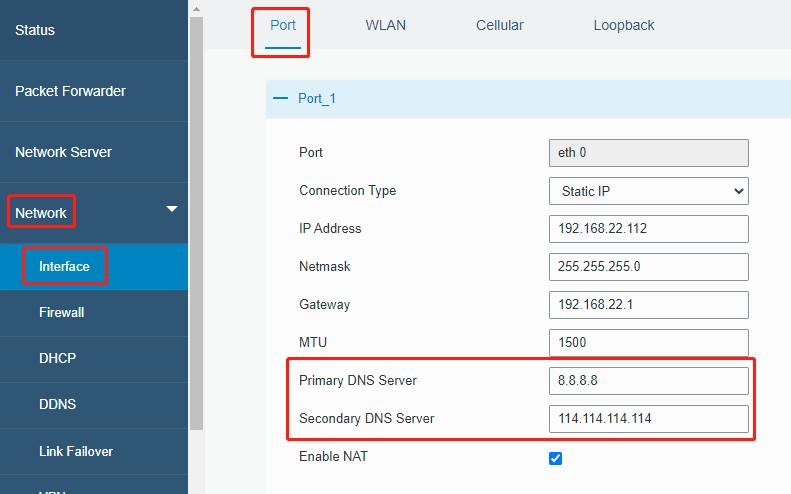 Milesight GatewayのネットワークにアクセスできないWi-Fi、イーサネット、セルラー経由でネットワークにアクセスできない場合の症状です。
Milesight GatewayのネットワークにアクセスできないWi-Fi、イーサネット、セルラー経由でネットワークにアクセスできない場合の症状です。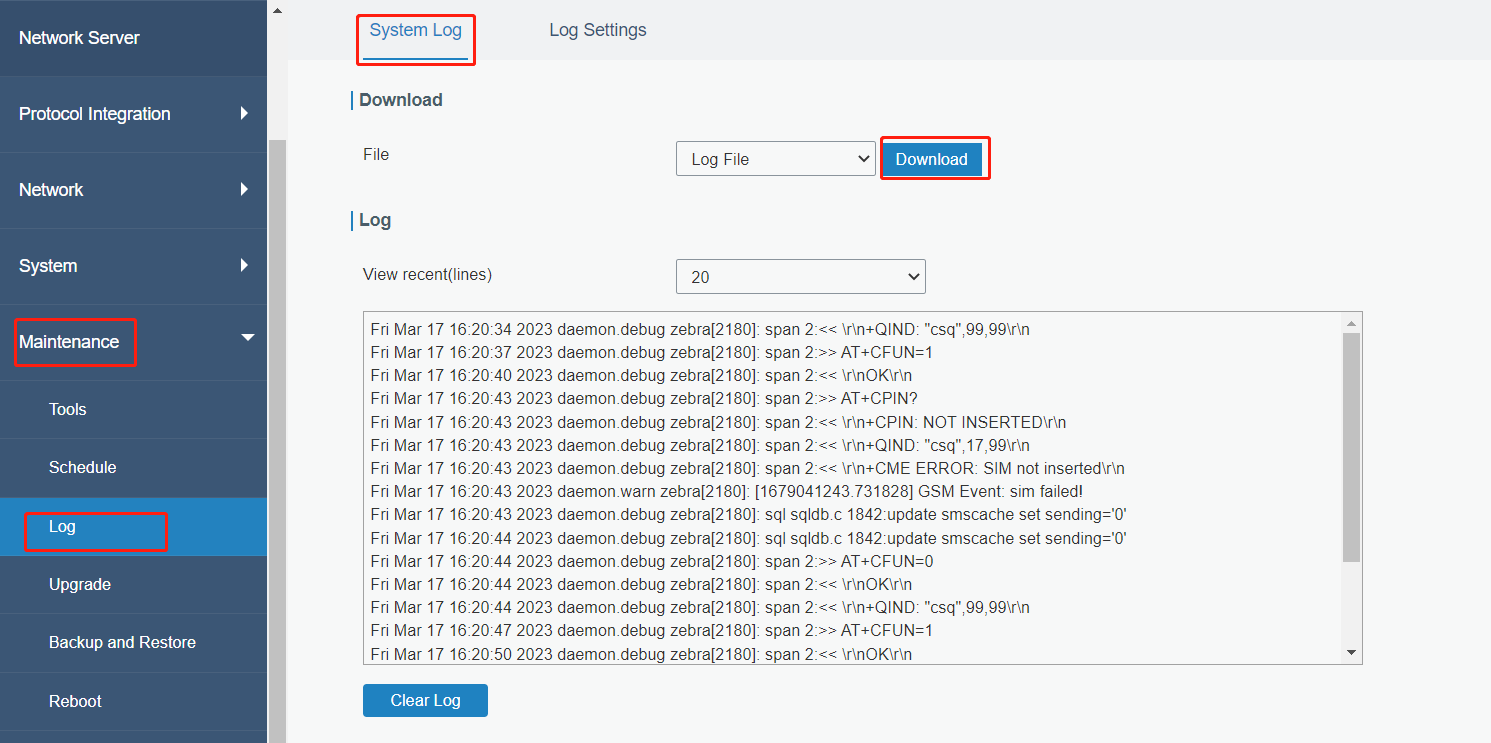 Milesightゲートウェイのログファイルを取得する方法この記事では、Milesightゲートウェイのトラブルシューティングログを取得するための操作について説明します。
Milesightゲートウェイのログファイルを取得する方法この記事では、Milesightゲートウェイのトラブルシューティングログを取得するための操作について説明します。
ソリューション / IoT サポート
- Actility ThingPark – ベーシックステーションによるMilesightゲートウェイの統合 2025年5月16日Actility ThingPark プラットフォームは、標準の LoRaWAN ゲートウェイと統合するための基本的なステーションパケットフォワーダーを提供しています
- AWS IoTコアによるLoRaWAN-Milesightゲートウェイの統合 2025年5月16日AWS IoTコアによるLoRaWAN-Milesightゲートウェイの統合
- Gatewayに組み込まれたNode-Redを使用してDOを制御する方法 2022年9月19日ゲートウェイに組み込まれた Node-Red 機能を使用して UC501 のデジタル出力ステータスを変更し、EM500-SMT が検出した土壌の湿度に応じて灌漑装置が動作するようにします。
- LoRaWAN GatewayとMQTT Brokerの接続方法 2023年9月11日Milesight LoRaWANゲートウェイは、サードパーティーのMQTT/HTTP/HTTPSサーバーへのデータパケット送信をサポートしています。ゲートウェイ上に新しいアプリケーションを作成し、LoRaWANエンドデバイスから送信されたデータをデコードする方法を定義し、MQTTデータ転送プロトコルを選択してMQTTサーバにデータを送信することが可能です。
- LoRaWAN ゲートウェイ FAQ – 2021年10月 2021年10月31日UG6x を TR069 ACS システムまたは SNMP 経由でアップグレードすることは可能ですか?
- LoRaWANゲートウェイFAQ-2021年12月 2021年12月31日UG6XがMilesight IoTクラウドに接続されていますが、オプションがグレーでMQTT設定を有効にできません。
- LoRaWANゲートウェイFAQ-2021年1月 2021年1月16日UG65のメモリとフラッシュを拡張することは可能ですか?
- LoRaWANゲートウェイFAQ-2021年2月 2021年2月16日2つのアンテナを備える目的は何ですか? 1つのアンテナのみを接続することはできますか?
- LoRaWANゲートウェイFAQ-2021年3月 2021年3月16日弊社オフィス内でゲートウェイとTTN間の通信をテストしたところ、すべて正常に動作しました。 ゲートウェイを同じ市内にある別の場所に移したところ、最初は「connected(接続済み)」と表示されましたが、数時間後には「not connected(接続されていない)」と表示され、その状態のままです。 UG67で追加の設定が必要なのか、あるいはTTN(無料版)が弊社のゲートウェイをブロックしているのか、何か心当たりはありますか?
- LoRaWANゲートウェイFAQ-2021年4月 2021年4月16日最近、2つのUC11-T1センサーを搭載したUG85を設置したところ、データ消費量が約90MB/月であることが分かりました。UC11-T1のレポート間隔は10分です。データ消費量を減らすために設定を変更する必要があるかどうか、お知らせいただけますでしょうか。
- LoRaWANゲートウェイFAQ-2021年5月 2021年5月16日ネットワークサーバーで受信したメッセージのタイムスタンプが、Milesight LoRaWANゲートウェイで設定した時間と異なるのはなぜですか?
- LoRaWANゲートウェイFAQ-2021年6月 2021年6月16日LoRaWANゲートウェイでノード(チャンネル)からデータを受信または送信するために設定できるチャンネルの最大数はいくつですか?
- LoRaWANゲートウェイFAQ-2021年7月 2021年7月16日ゲートウェイのWiFiネットワークを隠すことは可能ですか?
- LoRaWANゲートウェイFAQ-2021年8月 2021年8月16日同じネットワークでゲートウェイのフリート機能を設定する必要がありますか?
- LoRaWANゲートウェイFAQ-2021年9月 2021年9月16日ゲートウェイと併用するのに推奨されるMQTTブローカーは何ですか?
- LoRaWANゲートウェイFAQ-2022年3月 2022年3月1日UG6XのセルラーモジュールL00AUはB41に対応していますか?
- LoRaWANゲートウェイFAQ-2022年4月 2022年4月1日UG65のファームウェアをアップグレードしようとすると、”upload error “というエラーが出ます。
- LoRaWANゲートウェイFAQ-2022年6月 2022年6月1日Radioページでサポート周波数をAS923に変更しても、Status->OverviewページのMilesightゲートウェイの地域がUS915のままなのはなぜですか?
- LoRaWANゲートウェイFAQ-2022年7月 2022年7月1日Chirpstack Serverでペイロードデータをbase64ではなくhex型で表示することは可能ですか?
- LoRaWANノードとMilesightゲートウェイの接続方法 2025年3月9日この記事では、LoRaWANノード/センサーをMilesightゲートウェイに接続する方法を説明します。
- Loriot-Milesight ゲートウェイの統合 2025年5月17日Loriotは豊富な機能を持ち、すぐにアクセスできるコミュニティネットワークサーバを世界中に提供しています。
- Milesight Embedded Network Serverでデバイスを一括インポートする方法 2025年3月10日この記事では、Milesight Embedded Network Serverでデバイスを一括インポートする方法について説明します。
- Milesight Gateway -ベーシック・ステーションを介したThe Things Stack(TTN)の統合 2025年3月12日本ドキュメントでは、CUPSまたはLNS経由でThe Thing Stackに接続する方法を説明します。両方から1つを選択して構成を完了することができます。
- Milesight GatewayからLoRaWANノードをリモートコントロールする方法? 2025年3月10日Milesightゲートウェイはネットワークサーバーを内蔵しており、ゲートウェイで起動したLoRaWANノードをリモートで制御するためのダウンリンクコマンドをテストすることができます。
- Milesight GatewayのWeb GUIへのログイン方法 2025年3月9日初めてゲートウェイを設定する場合は、このガイドを参照してMilesightゲートウェイのウェブGUIにログインしてください。
- Milesight Gatewayのネットワークにアクセスできない 2025年3月23日Wi-Fi、イーサネット、セルラー経由でネットワークにアクセスできない場合の症状です。
- Milesight Gatewayをインターネットに接続する方法 2025年3月9日この記事では、Milesightゲートウェイをインターネットに接続する方法をご案内します。
- Milesight LoRaWAN ゲートウェイは Devicehub に接続できません。 2025年3月23日LoRaWANゲートウェイをDevicehubに接続しようとして問題が発生した場合は、簡単なトラブルシューティングについては、こちらの記事を参照してください。
- Milesight LoRaWANゲートウェイとChirpStackサーバーの接続に失敗しました。 2025年3月23日このガイドは、ChirpStackプラットフォームとのMilesightゲートウェイ接続に失敗する問題のトラブルシューティングを目的としています。
- Milesight LoRaWANゲートウェイとHTTPサーバの接続方法? 2025年3月9日ゲートウェイ上で新しいアプリケーションを作成し、LoRaWANエンドデバイスから送信されたデータのデコード方法と、HTTP(S)データ転送プロトコルを選択してHTTP(S)サーバーにデータを送信する方法を定義することができます。
- Milesight LoRaWANゲートウェイにおけるセルラーデータ使用量の削減方法 2025年3月23日残高が限られているセルラーネットワークを使用する一部のシナリオでは、データ使用量を削減するためにゲートウェイを設定することができます。
- Milesight LoRaWANゲートウェイをMicrosoft Azureに統合する方法 2025年3月10日本記事では、MQTTを使用してMilesight LoRaWANゲートウェイをMicrosoft Azureに接続する方法について説明します。
- Milesight LoRaWANゲートウェイ用AWS IoT Greengrassクイックガイド 2025年3月10日AWS IoT Greengrassは、クラウド機能をローカルデバイスに拡張し、より情報ソースに近いデータの収集と分析、ローカルイベントへの自律的な反応、ローカルネットワーク上でのセキュアな相互通信を可能にします。
- MilesightゲートウェイでLoRa周波数プランを変更する方法 2025年3月12日この記事では、MilesightゲートウェイでLoRa周波数プランを変更する方法を説明します。
- Milesightゲートウェイでのノイズアナライザーの使い方 2025年5月17日ノイズアナライザは、各周波数チャネルのノイズをスキャンし、ユーザーが環境の干渉条件を分析し、最適な配置を選択するための図を与えるために使用されます。
- Milesightゲートウェイでマルチキャスト機能を使用する方法 2025年3月10日Milesight LoRaWANゲートウェイは、クラスBまたはクラスCのマルチキャストグループを作成し、エンドデバイスのグループにダウンリンクメッセージを送信することができます。この記事では、マルチキャスト機能を使用するための設定方法について説明します。
- MilesightゲートウェイとGravioプラットフォームの接続方法 2025年3月10日MilesightはすでにMQTT Standardと統合されており、MilesightからGravioへ簡単にデータを橋渡しすることができます。この統合により、ユーザーはMilesightセンサーから収集されたIoTデータからビジネスプロセスを構築できるようになります。
- MilesightゲートウェイとMilesight IoTクラウド間の接続問題を分析する方法 2025年3月23日MilesightゲートウェイをMilesight IoTクラウドに接続するには、Milesight IoTクラウドにSNでゲートウェイを作成し、ゲートウェイのウェブGUIで「Milesight IoTクラウド」オプションを有効にします。
- MilesightゲートウェイとTagoをMQTTで接続する方法 2025年3月10日この記事では、Milesightゲートウェイ経由でLoRaWAN®デバイスデータをTagoに送信し、ゲートウェイのトラフィックから各デバイスを分割する方法を説明します。
- MilesightゲートウェイにLoRaチャンネルを設定する方法 2025年3月10日MilesightのLoRaWANゲートウェイは、ネットワークサーバーとして動作する場合、すべてのエンドデバイスの設定だけでなく、個々のデバイスのための特別な周波数の設定もサポートしています。
- Milesightゲートウェイのチャンネルマスクの設定方法 2025年3月10日本記事では、Milesightゲートウェイでチャネルマスクを設定する方法を説明します。
- Milesightゲートウェイのログファイルを取得する方法 2025年3月21日この記事では、Milesightゲートウェイのトラブルシューティングログを取得するための操作について説明します。
- MilesightゲートウェイへのLoRaWANノードのアクティベートに失敗しました。 2025年3月23日LoRaWANデバイスのネットワーク参加方法は2種類あります
- MilesightのLoRaWANゲートウェイをMQTTでAWSに接続する方法 2025年3月10日このドキュメントでは、Milesight LoRaWANゲートウェイをMQTTプロトコル経由でAWSに接続する方法を説明します。
- MQTTダウンリンクコマンドによるデバイス制御の失敗 2025年3月23日Milesightノードは、MQTTブローカーからのダウンリンクコマンドを受信します。
- Senet-Milesightゲートウェイの統合 2025年5月16日全てのMilesight LoRaWAN製品はSenetプラットフォームと接続することができます。
- Things Stack-Milesightゲートウェイの統合(Semtech Packet Forwarder経由) 2025年3月12日本ドキュメントでは、Semtechパケット転送機を経由してMilesight LoRaWANゲートウェイをTTI/TTS v3に接続する方法を説明します。
- ゲートウェイのWeb GUIにアクセスできない 2025年3月23日コンピュータがゲートウェイのイーサネットポートを認識できない
- パケットフォワーダーに関するよくある質問 2022年1月8日MilesightのLoRaWANゲートウェイは強力なパケットフォワーダーを搭載しており、複数の有名ネットワークサーバーとのブリッジングに成功しています。
- ミニLoRaWANゲートウェイ UG63 2023年1月31日コンパクトで目を引くデザイン 小規模展開に適したコスト効率 セルラーおよびイーサネットバックホールをサポート 4Gによるワイヤレス展開 メインストリームネットワークサーバーとの高い互換性 ブラインドスポットカバレッジ グローバル周波数プラン リモート設定および管理